Win11校園網(wǎng)無法連接怎么辦?Win11校園網(wǎng)無法連接解決辦法
更新日期:2023-11-07 08:47:15
來源:投稿
如果遇到了win11校園網(wǎng)無法連接這種情況,該怎么辦呢?怎么小編就為大家?guī)砹?a href=/win11/ target=_blank class=infotextkey>win11校園網(wǎng)無法連接解決辦法,有遇到相同情況的朋友趕快來看看本篇文章吧。
win11校園網(wǎng)無法連接怎么辦:
解決辦法一:
1、首先,點擊任務(wù)欄上的【開始圖標】;

2、然后,點擊打開,已固定應(yīng)用下的【設(shè)置】;
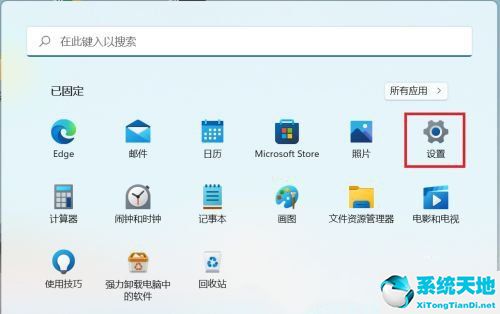
3、接著,設(shè)置窗口,左側(cè)點擊【網(wǎng)絡(luò) & Internet】;
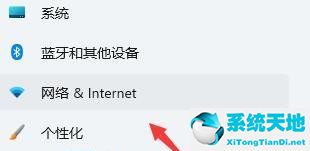
4、隨后,找到并點擊【高級網(wǎng)絡(luò)設(shè)置(查看所有網(wǎng)絡(luò)適配器,網(wǎng)絡(luò)重置)】;
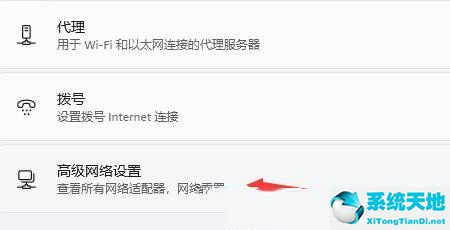
5、相關(guān)設(shè)置下,點擊【更多網(wǎng)絡(luò)適配器選項】;
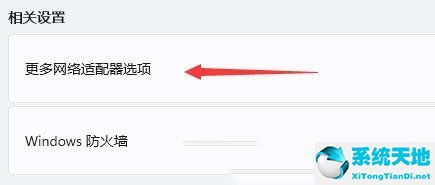
6、最后,選中我們正在連接的網(wǎng)絡(luò),點擊上方的【診斷這個連接】即可。
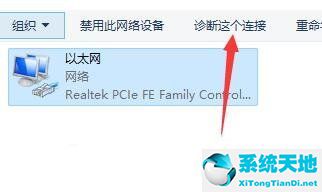
解決辦法二:
1、首先,按鍵盤上的【W(wǎng)in】鍵,或點擊底部任務(wù)欄上的【開始圖標】,然后在所有應(yīng)用下,點擊【設(shè)置】;

2、然后,在系統(tǒng)設(shè)置窗口,找到并點擊打開【疑難解答(建議的疑難解答、首選項和歷史記錄)】;
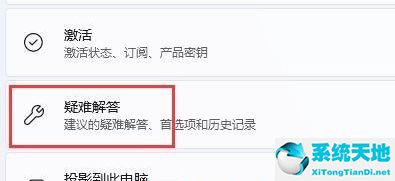
3、急著,點擊【其他疑難解答】;
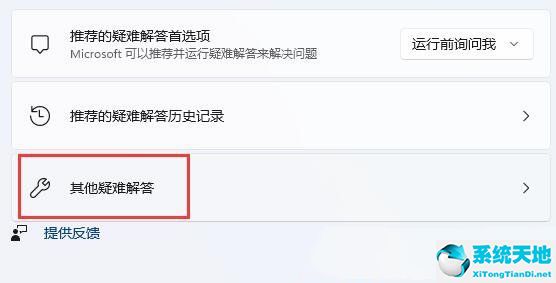
4、當前路徑為:系統(tǒng)>疑難解答>其他疑難解答,點擊【運行】最常用下的Internet 連接;
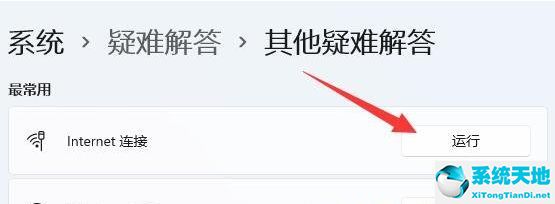
5、最后,Internet 連接會提示正在檢測問題,檢測出來問題,根據(jù)提示解決就可以了。
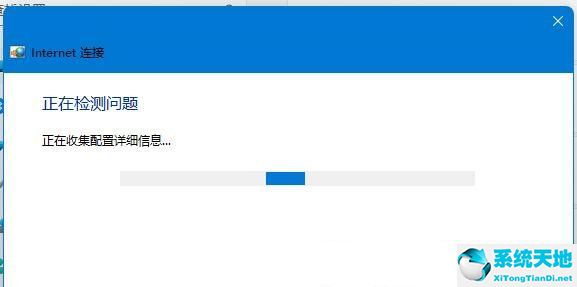
- monterey12.1正式版無法檢測更新詳情0次
- zui13更新計劃詳細介紹0次
- 優(yōu)麒麟u盤安裝詳細教程0次
- 優(yōu)麒麟和銀河麒麟?yún)^(qū)別詳細介紹0次
- monterey屏幕鏡像使用教程0次
- monterey關(guān)閉sip教程0次
- 優(yōu)麒麟操作系統(tǒng)詳細評測0次
- monterey支持多設(shè)備互動嗎詳情0次
- 優(yōu)麒麟中文設(shè)置教程0次
- monterey和bigsur區(qū)別詳細介紹0次
周
月











